
Меню «Отправить» существует с Windows 95; так долго, что многие пользователи могли забыть об этом. Возможно, вы этого не знаете, но вы можете использовать «Отправить» для быстрой передачи файлов на устройство Android.
Что мы подразумеваем под «умно»? Когда вы используете «Отправить» для размещения файлов на телефоне или планшете Android, они не просто помещаются в корневую папку вашего хранилища. Вместо этого они будут скопированы в папку, наиболее соответствующую типу файла.
Прежде чем это произойдет, вам нужно сделать несколько вещей. Во-первых, вам нужно подключить телефон через USB-кабель, чтобы он распознавался Windows и подключался в проводнике. Ваш телефон также должен быть в режиме протокола передачи мультимедиа (MTP). Если вы не знаете, что это значит, пожалуйста, найдите время, прочтите эту статью, в которой объясняется все, что вам нужно знать о протоколах передачи USB .
Кроме того, если вы подключаете телефон или планшет к компьютеру, он находится в режиме MTP и по-прежнему не отображается в проводнике, возможно, проблема в драйвере. Найдите момент, чтобы ознакомьтесь с этой статьей, в которой объясняется, как сделать так, чтобы ваши устройства Android отображались в проводнике. .
Отправить Отправить
Если вы какое-то время использовали Windows, то, вероятно, знаете, что меню «Отправить» - это старая функция. Обычно, когда вы щелкаете правой кнопкой мыши файл или файлы в проводнике, вы можете использовать меню «Отправить» для копирования файлов в указанное место назначения.
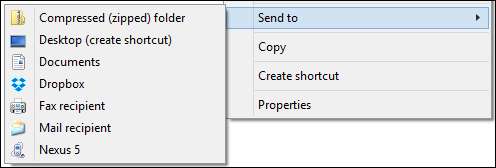
Вы можете многое сделать с помощью функции "Отправить". Например, вы можно настроить меню «Отправить» , или ты можно добавлять к нему предметы . Вы можете даже добавить свой OneDrive , чтобы легко перетаскивать файлы в облако.
Дело в том, что если вы ветеран проводника, то меню «Отправить» должно быть устаревшим, а если вы склонны держаться подальше от проводника, то теперь вы знаете о нем все.
Об этих «умных» переводах Android
Если при подключении устройства Android все в порядке, оно будет подключено как диск в проводнике.
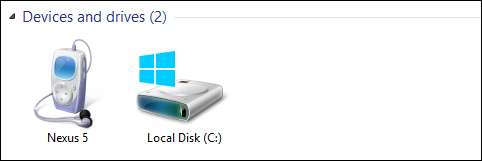
Дважды щелкните устройство (Nexus 5 на снимке экрана), а затем «Внутреннее хранилище», чтобы отобразить структуру его папок.
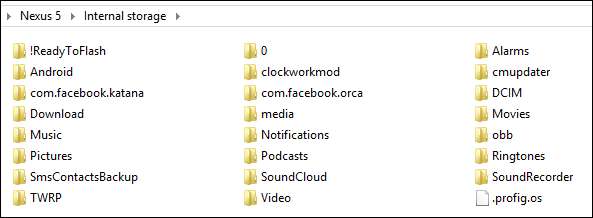
Большая часть этого материала не важна или используется Android, поэтому вам не о чем беспокоиться. Мы хотим отметить папки «Музыка», «Изображения» и «Видео». Если вы используете «Отправить» для музыкальных файлов (.MP3s), изображений (.JPG, .PNG) и видеофайлов (обычно .MP4 или .AVI), они будут автоматически перенаправлены в соответствующую папку.
Давайте покажем вам, что мы имеем в виду. Вот папка с тремя разными типами файлов, там есть музыка, несколько типов видео и изображения.
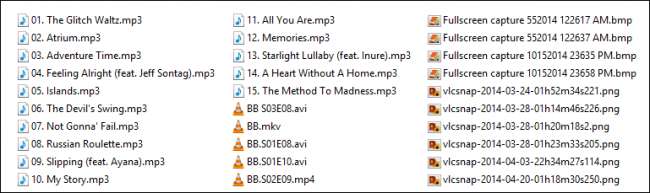
Мы выбираем, щелкаем правой кнопкой мыши (или щелкаем правой кнопкой мыши) и нажимаем «Отправить -> Nexus 5».
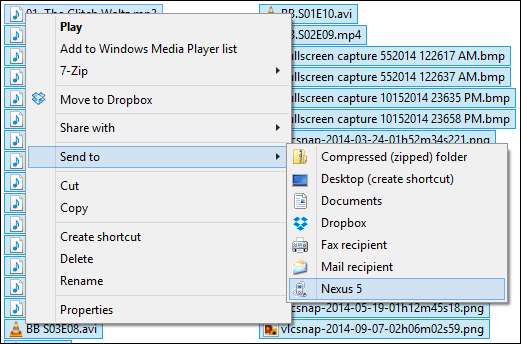
Диалоговое окно "Копировать на устройство" очень важно. В нем объясняется, что ваши медиафайлы будут «преобразованы и скопированы в правильное место». Вы хотите нажать «Да (рекомендуется)», потому что, если вы выберете «Нет», все ваши файлы будут просто скопированы в корневую папку внутренней памяти вашего устройства.
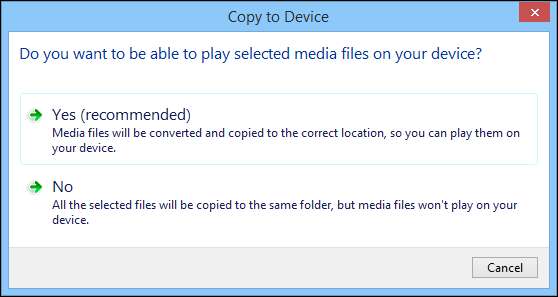
Затем вы, вероятно, увидите диалоговое окно подтверждения копирования; нажмите «Да». Мы рекомендуем вам установить флажок «Сделать это для всех файлов» в нижнем левом углу, если вы не хотите продолжать отвечать на этот вопрос.
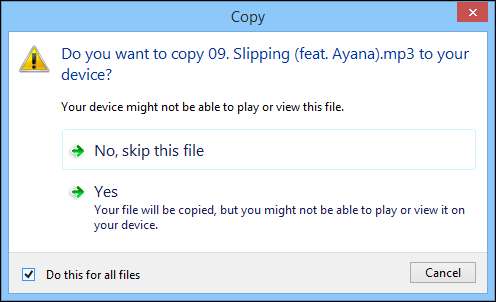
Когда ваши файлы будут скопированы, проверьте одну из вышеупомянутых папок с файлами, и вы увидите, что ваши файлы были точно перенесены.
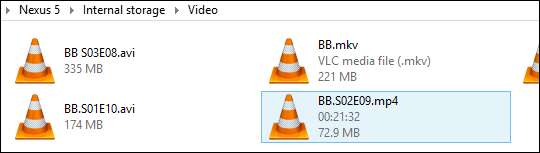
Даже лучше, если вы откроете свое любимое мультимедийное приложение, вы увидите только что скопированные файлы. Так, например, вы сможете просматривать их в своем приложении для фотографий.
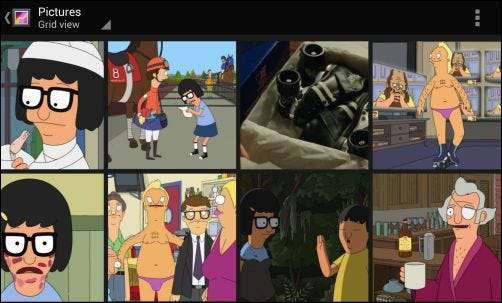
Или, если у вас есть выбранный видеоплеер, они должны немедленно появиться в его библиотеке.
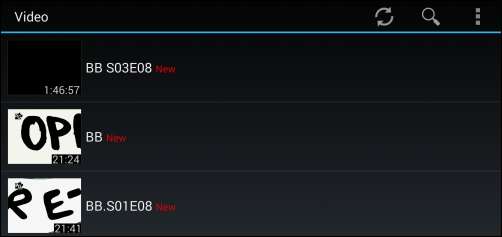
Когда вы закончите, вы можете отключить устройство от компьютера, зная, что ваши медиафайлы находятся в нужных папках, и вы можете легко просматривать их в своем любимом приложении!
Использование этой секретной возможности «Отправить» может значительно сократить время, которое вы тратите на передачу файлов. Лучше всего то, что вам не нужно выбирать только файлы, вы также можете щелкнуть правой кнопкой мыши и перенести целые папки, и они будут скопированы правильно, без изменений.
Итак, какой способ передачи файлов вы предпочитаете? Вы знаете более быстрый или более эффективный метод? Пожалуйста, отключите звук в дискуссионном форуме и дайте нам знать!







